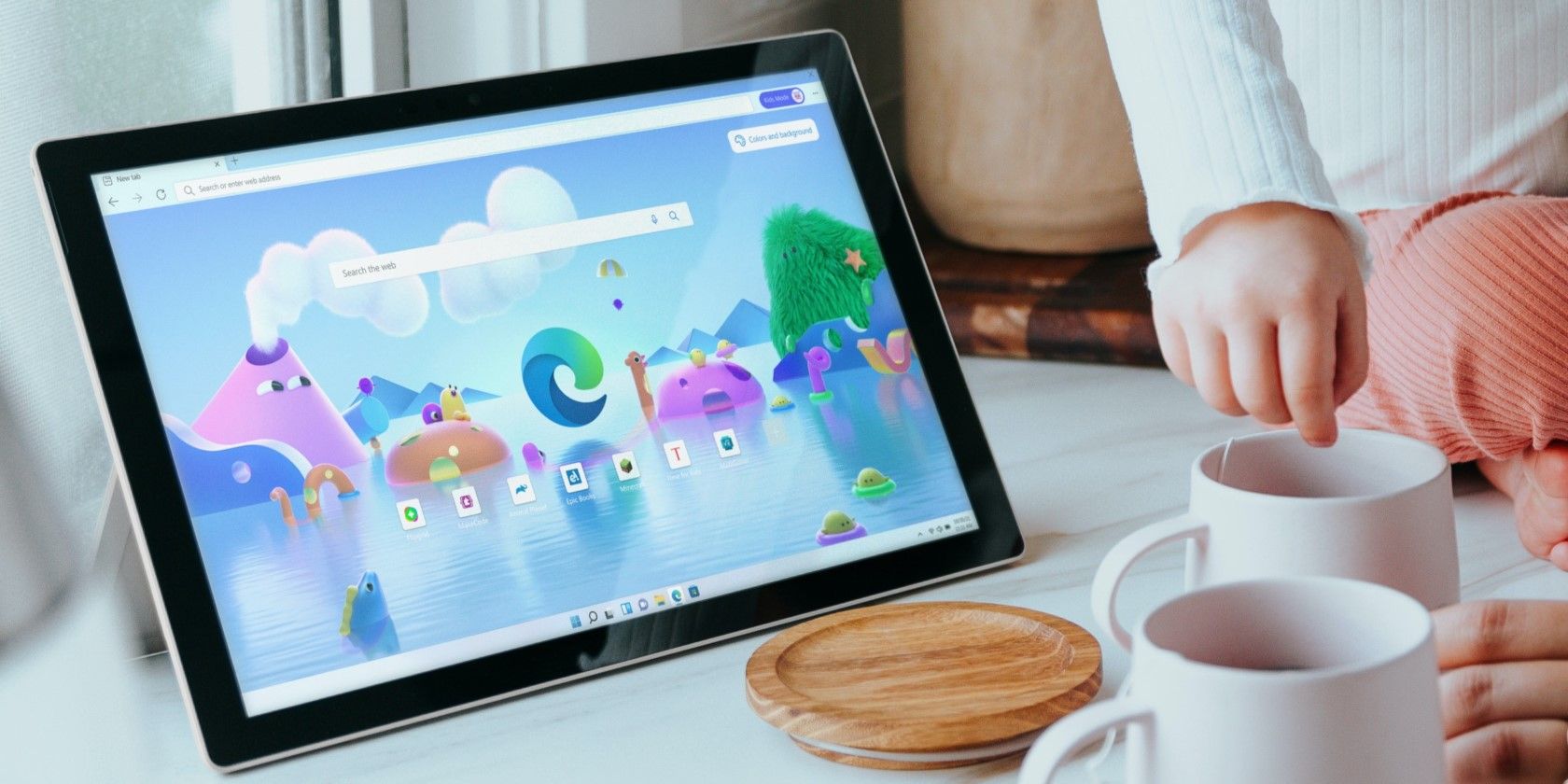مایکروسافت اج از زمان انتشار خود پیشرفت های بزرگی داشته است، اما ممکن است هنوز مرورگر ایده آل شما نباشد.
اگرچه مایکروسافت اج در سالهای اخیر پیشرفت چشمگیری داشته است، اما همچنان از بزرگترین رقیب خود یعنی گوگل کروم عقب است. اگر فردی هستید که دوست ندارید از Microsoft Edge استفاده کنید، ممکن است بخواهید به طور کامل از شر مرورگر خلاص شوید.
بر کسی پوشیده نیست که مایکروسافت از کاربران می خواهد که از مرورگر خود در ویندوز 11 استفاده کنند. برای این منظور، این شرکت حذف مرورگر را از ویندوز 11 دشوار کرده است. با این حال، هنوز هم این امکان وجود دارد. در اینجا ما سه روش مختلف برای حذف نصب Microsoft Edge از رایانه شخصی ویندوز 11 خود را به شما نشان خواهیم داد.
1. نحوه حذف نصب Microsoft Edge با استفاده از Command Prompt
با اجرای چند دستور در خط فرمان می توانید Microsoft Edge را از رایانه شخصی خود حذف کنید. در این فرآیند باید شماره نسخه Microsoft Edge را در رایانه خود بدانید. پس از آن، می توانید از شر مرورگر خلاص شوید.
در اینجا مراحلی وجود دارد که باید دنبال کنید.
- Microsoft Edge را روی رایانه شخصی خود باز کنید.
- روی نماد منوی سه نقطه در گوشه سمت راست بالا کلیک کنید و Help and feedback > About Microsoft Edge را انتخاب کنید.
- شماره نسخه Microsoft Edge را از قسمت About کپی کنید.
- Win + X را فشار دهید و از منوی ظاهر شده، ترمینال (Admin) را انتخاب کنید.
- هنگامی که فرمان User Account Control (UAC) ظاهر شد، بله را انتخاب کنید.
- در کنسول، دستورات زیر را اجرا کنید تا به فهرستی که Microsoft Edge در آن نصب شده است بروید: cd/cd %Program Files (x86)%\Microsoft\Edge\Application\EdgeVersion\Installer در دستور بالا EdgeVersion را با شماره نسخه واقعی جایگزین کنید. قبلا ذکر شد.
- دستور زیر را قرار داده و Enter را فشار دهید تا Microsoft Edge.setup –uninstall –force-uninstall –system-level حذف شود.
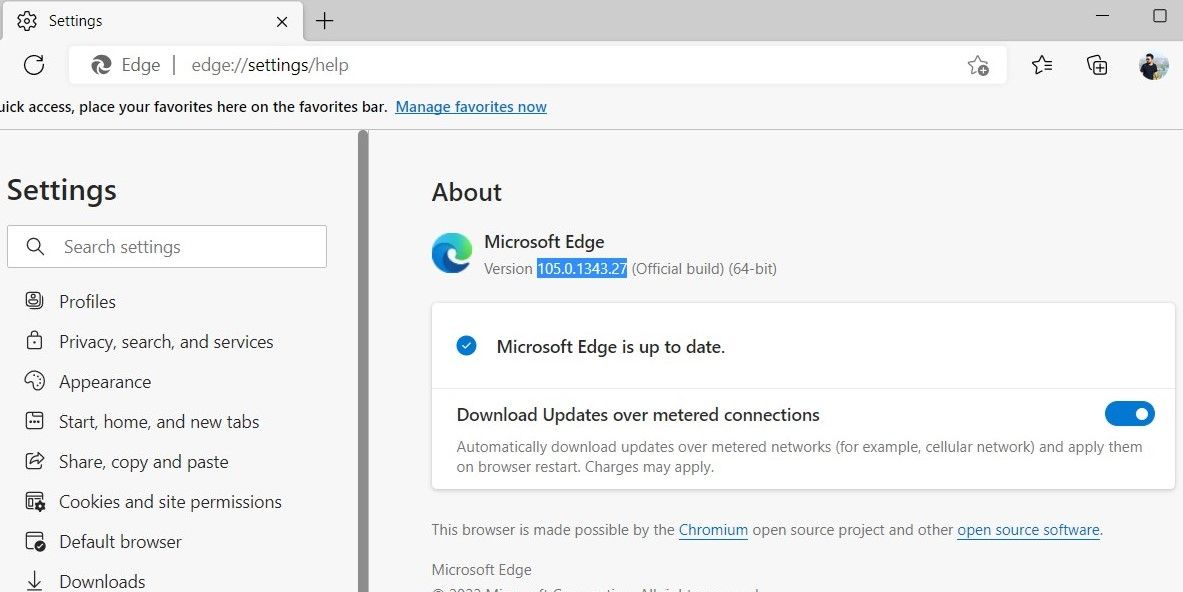
cd/
cd %Program Files (x86)%\Microsoft\Edge\Application\EdgeVersion\Installer
setup --uninstall --force-uninstall --system-level
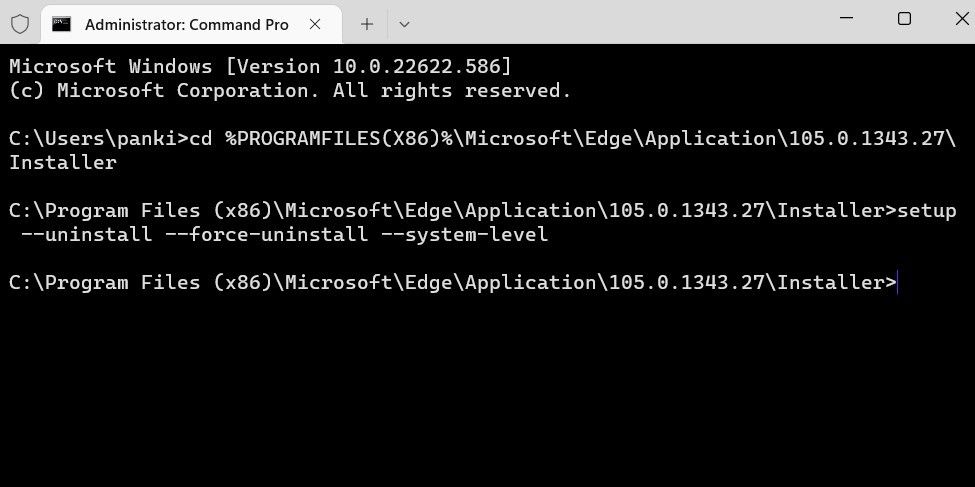
پس از اجرای دستورات بالا، مایکروسافت اج از کامپیوتر شما حذف خواهد شد. اگر می خواهید مرورگر را در آینده نصب کنید، می توانید با دانلود آن از فروشگاه مایکروسافت این کار را انجام دهید.
اگر میخواهید از این ابزار بیشتر بهره ببرید، حتماً دستورات Windows Command Prompt را که باید بدانید را بررسی کنید.
2. نحوه حذف نصب Microsoft Edge با استفاده از Windows PowerShell
مانند Command Prompt، شما همچنین می توانید از Windows PowerShell برای حذف نصب Microsoft Edge از رایانه شخصی ویندوز 11 خود استفاده کنید. برخلاف روش قبلی، این روش نیازی به دانستن شماره نسخه Microsoft Edge ندارد. در اینجا نحوه عملکرد آن آمده است.
- Win + S را فشار دهید تا منوی جستجو باز شود. Windows PowerShell را تایپ کرده و Run as administrator را انتخاب کنید.
- وقتی فرمان User Account Control (UAC) ظاهر شد، Yes را انتخاب کنید.
- دستور زیر را قرار داده و Enter.get-appxpackage *edge* را فشار دهید
- متن کنار PackageFullName را برجسته کنید و Ctrl + C را فشار دهید تا آن را کپی کنید.
- دستور زیر را برای حذف نصب Microsoft Edge اجرا کنید.Remove-appxpackage
به جای در دستور بالا، نام بسته قبلی را کپی کنید.
get-appxpackage *edge*
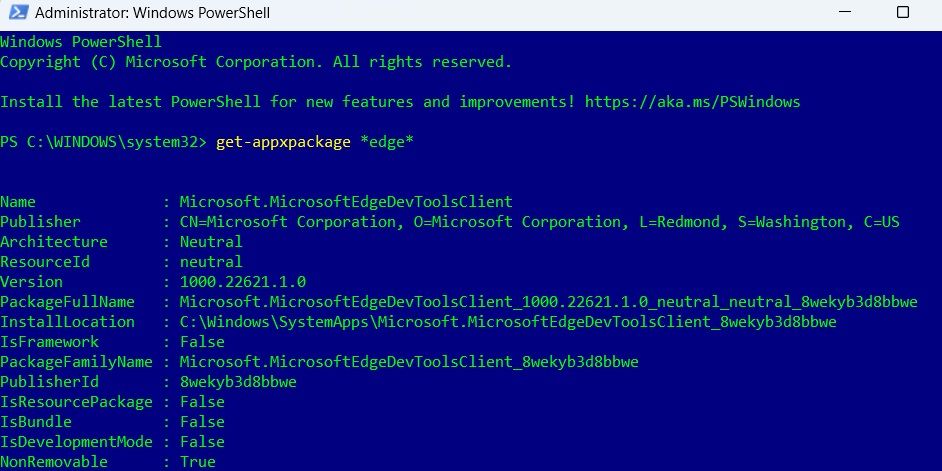
Remove-appxpackage <PackageFullName>
پس از اجرای دستور بالا، Microsoft Edge حذف خواهد شد.
3. نحوه حذف ساختهای مایکروسافت اج بتا، برنامهنویس یا Canary Channel با استفاده از برنامه تنظیمات
بر خلاف نسخه پایدار، حذف ساخت پیش نمایش Microsoft Edge نسبتا ساده است. شما می توانید آن را مانند هر برنامه دیگری حذف نصب کنید. در اینجا نحوه انجام این کار با استفاده از برنامه تنظیمات ویندوز 11 آورده شده است.
- Win + I را فشار دهید تا برنامه تنظیمات باز شود.
- به تب Apps رفته و بر روی Installed Apps کلیک کنید.
- به پایین پیمایش کنید تا بیلد پیش نمایش Microsoft Edge را پیدا کنید.
- روی نماد منوی سه نقطه کنار آن کلیک کرده و Uninstall را انتخاب کنید.
- هنگامی که پاپ آپ تأیید ظاهر شد، دوباره Uninstall را انتخاب کنید.
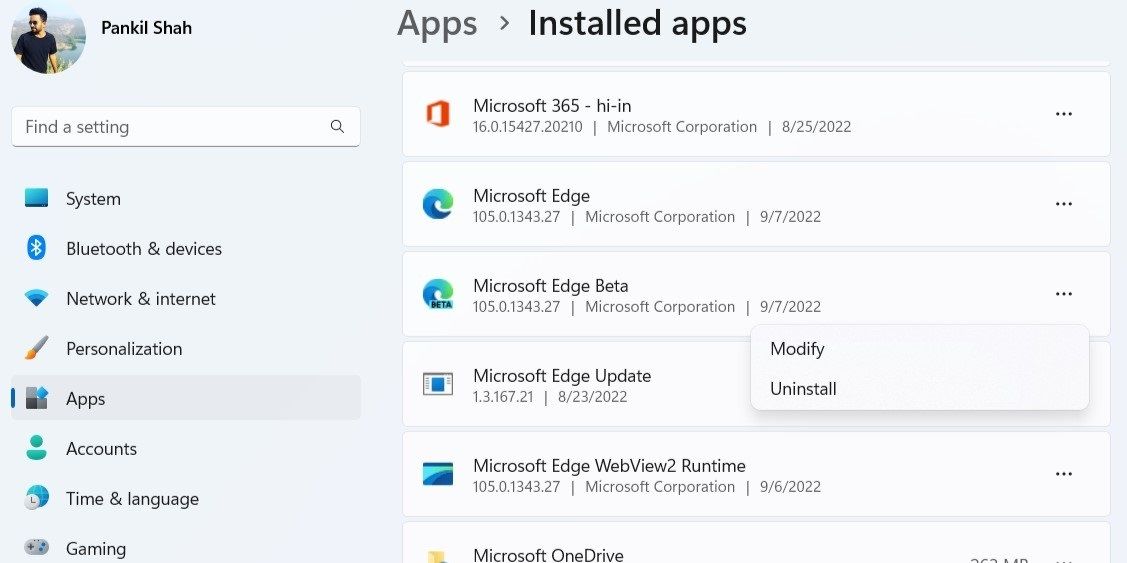
به غیر از برنامه تنظیمات، می توانید مرورگر را از منوی استارت یا کنترل پنل حذف نصب کنید. برای یادگیری روش های مختلف حذف نصب برنامه های داخلی در ویندوز 11 به راهنمای ما مراجعه کنید.
از شر مایکروسافت اج خلاص شوید
با ویندوز 11، مایکروسافت تمام تلاش خود را کرد تا کاربران را به تغییر به مایکروسافت اج ترغیب کند. متأسفانه، خیلی خوب کار نکرده است، زیرا بسیاری از مردم هنوز ترجیح می دهند از جایگزین هایی مانند Google Chrome استفاده کنند. اگر شما یکی از آنها هستید، می توانید با استفاده از مراحل ذکر شده در بالا از شر Microsoft Edge خلاص شوید.
اکنون که Microsoft Edge را حذف کرده اید، ممکن است بخواهید مرورگر وب مورد نظر خود را به عنوان گزینه پیش فرض در ویندوز 11 قرار دهید.